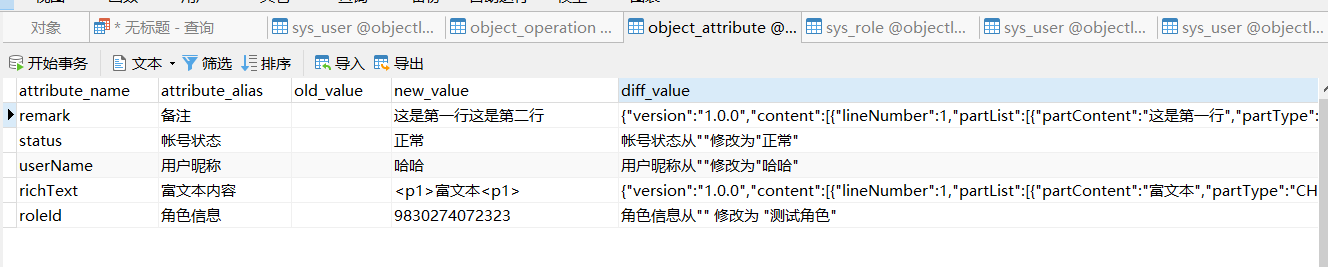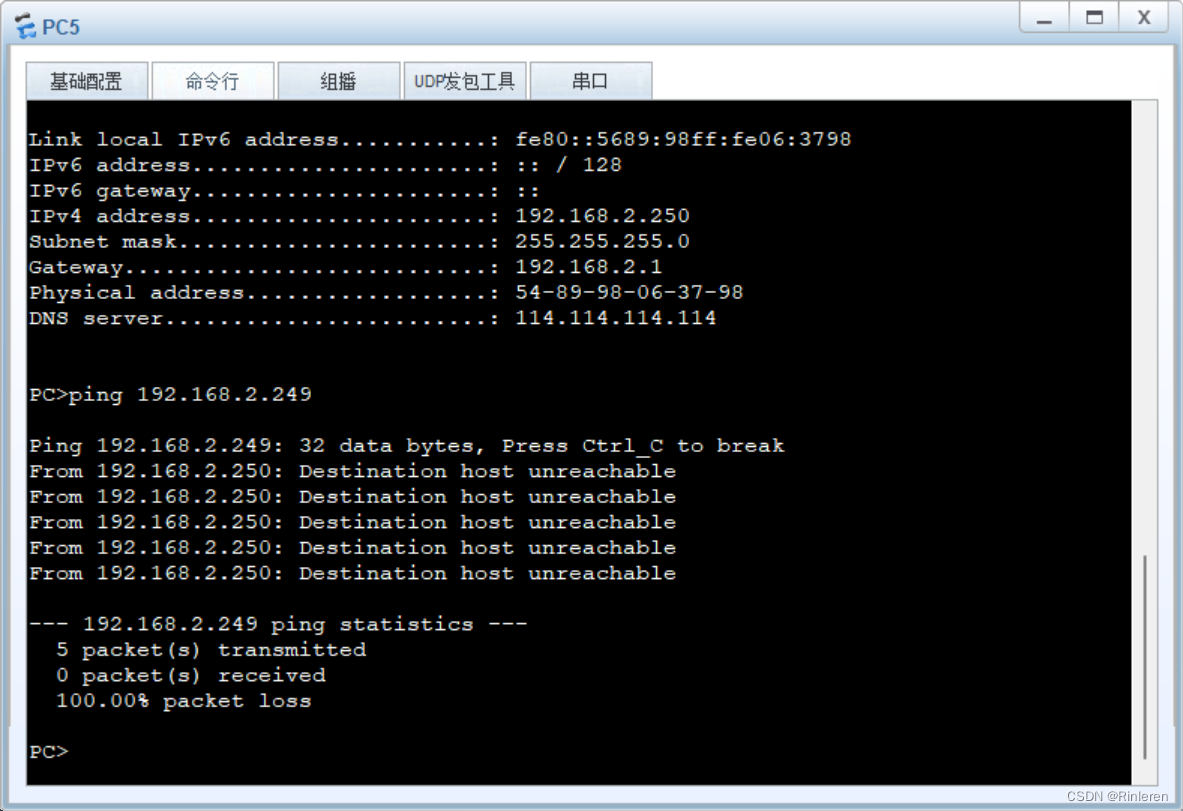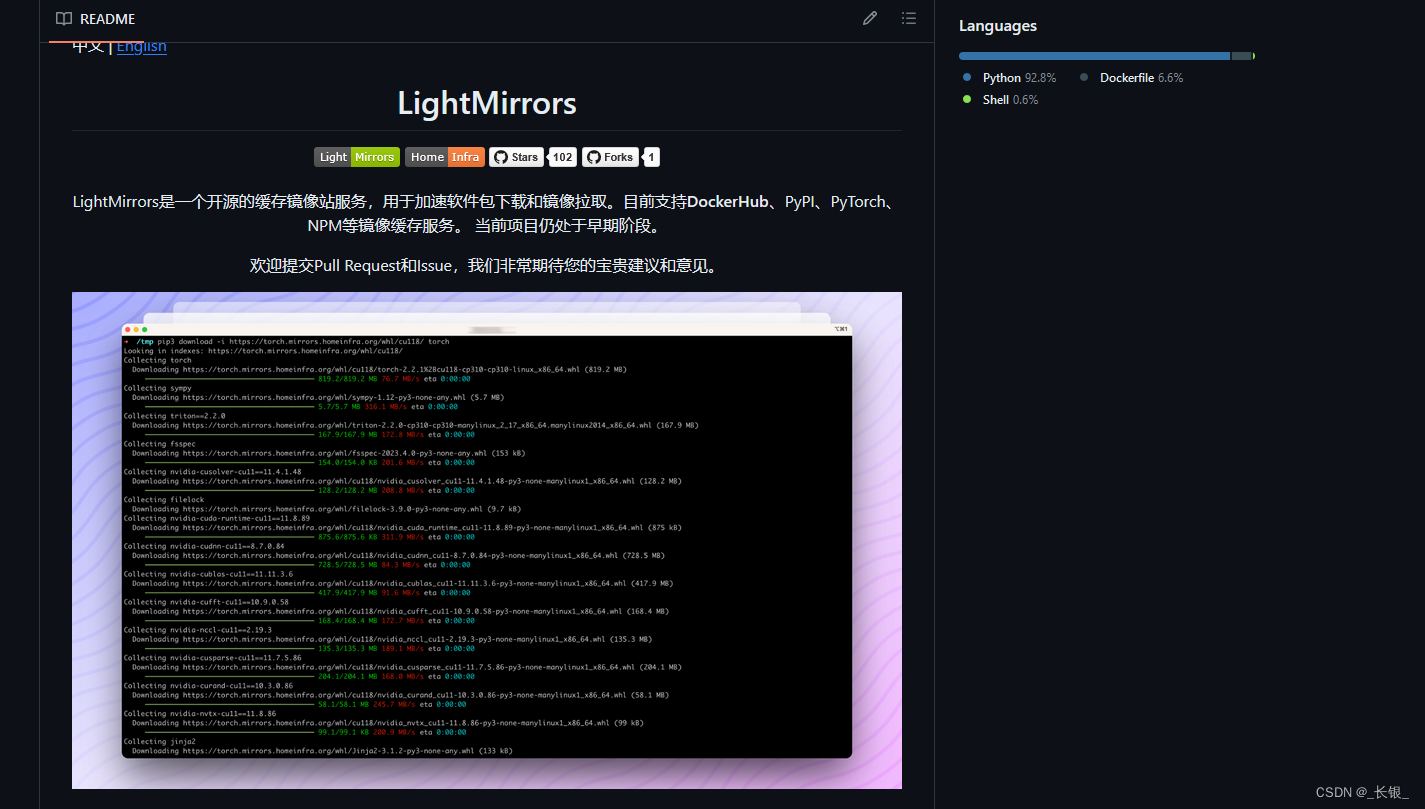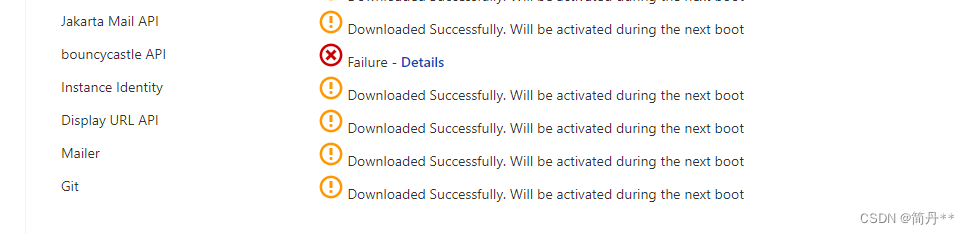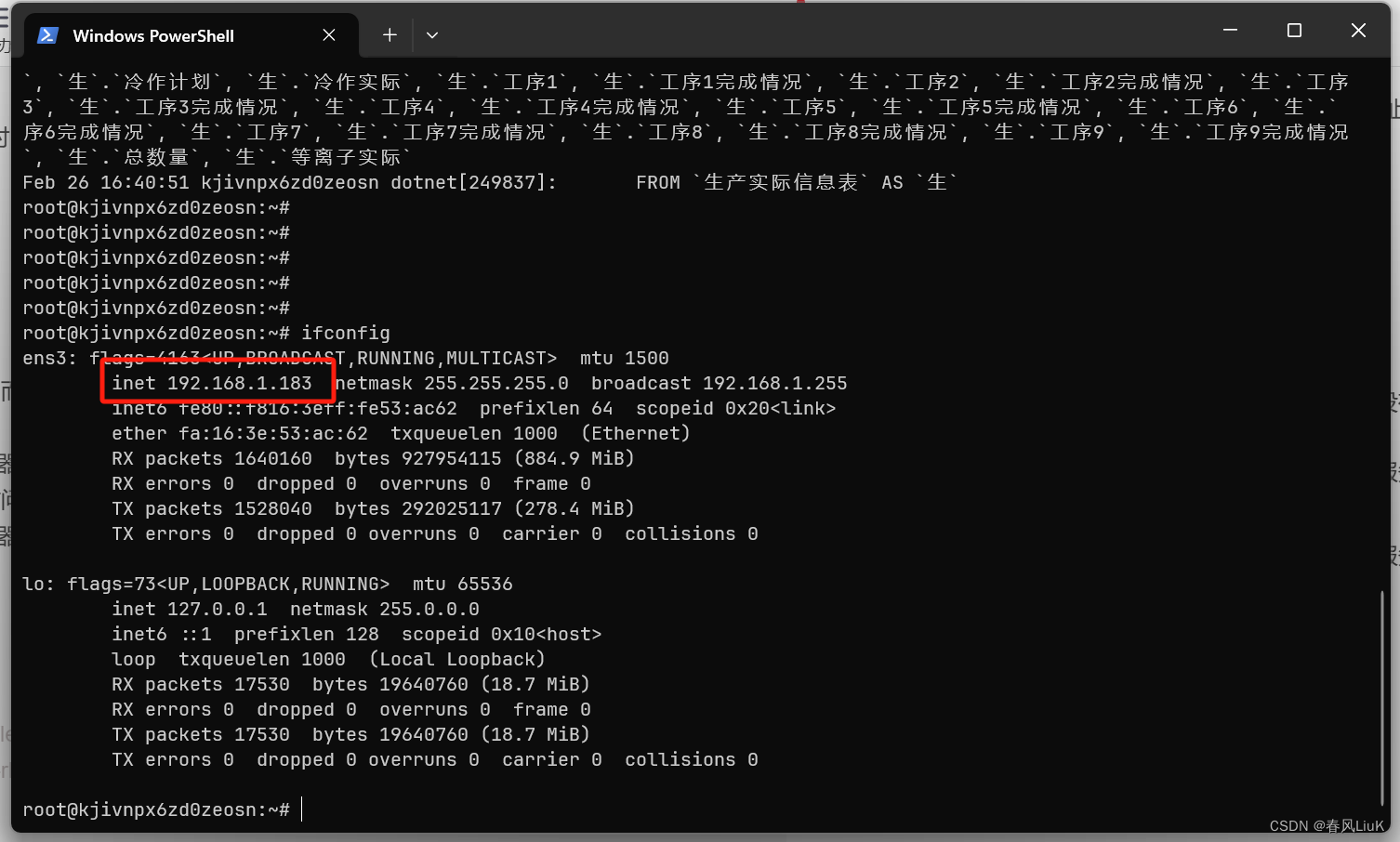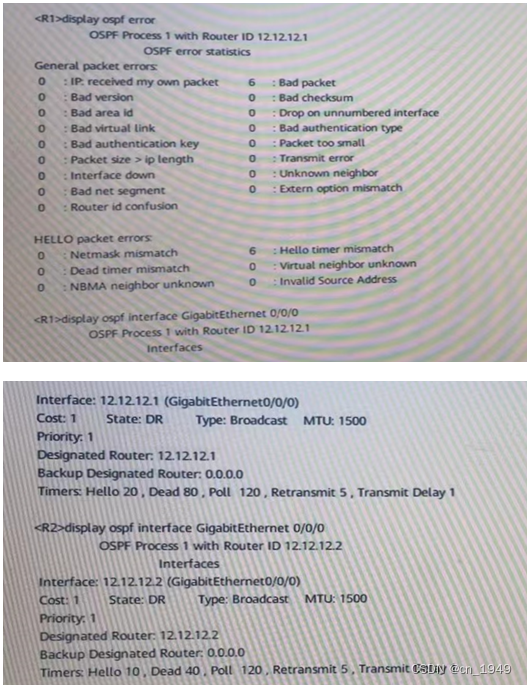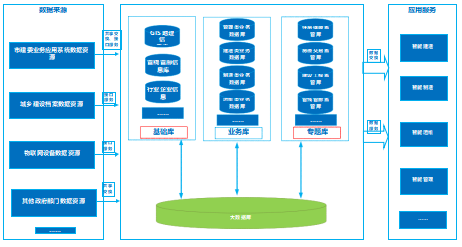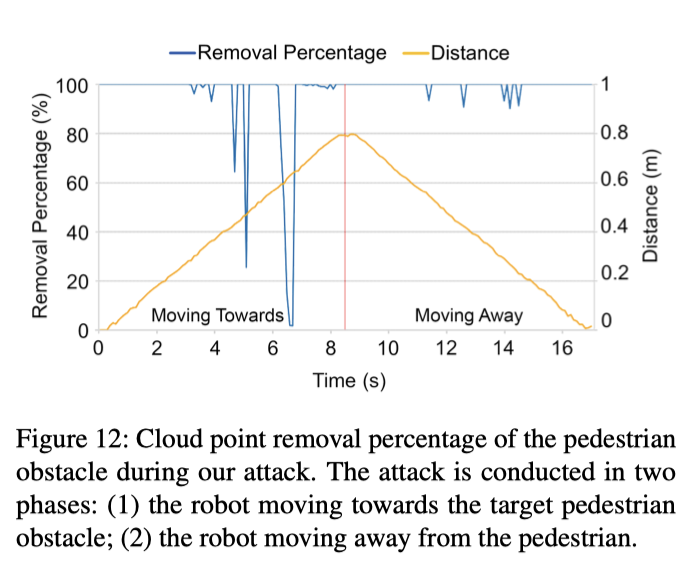文章目录
- 1. 概念介绍
- 2. 实现方法
- 2.1 maskFilter
- 2.2 shader
- 3. 代码与效果
- 3.1 示例代码
- 3.2 运行效果
- 4. 内容总结
我们在上一章回中介绍了"两种阴影效果"相关的内容,本章回中将介绍如何绘制阴影效果.闲话休提,让我们一起Talk Flutter吧。

1. 概念介绍
我们在上一章回中介绍的阴影效果都是在某个组件上绑定阴影效果,本质上是把组件和阴影效果组合在了一起。本章回将介绍如何在创建组件时让组件自带阴影效果,也就
在绘制组件自身外观的同时绘制阴影效果。
2. 实现方法
绘制阴影效果主要是通过CustomPainter组件提供的画笔(Paint)实现,我们在画笔中添加阴影相关的配置,在使用画笔绘制组件时就可以画出带阴影效果的组件。给
画笔配置阴影效果有两种方法,接下来我们分别介绍这两种配置方法:
2.1 maskFilter
在创建画笔时,给画笔设置maskFilter属性就会创建出发散效果,这种效果看上去就像是阴影。我们可以使用MaskFilter的blur()方法来给maskFilter属性赋值,
该方法可以控制发散效果的样式和大小。这个大小值非常重要,通过该值可以控制阴影区域的大小。我们在后面的小节中将通过示例代码进行演示。
2.2 shader
在创建画笔时,给画笔设置shader属性也可以创建出阴影效果,它和使用maskFilter属性创建出的阴影效果类似。我们可以使用RadialGradient的createShader
方法给shader属性赋值。阴影的颜色,大小,效果范围都是通过RadialGradient组件的属性来控制,该组件中常用的属性如下:
- center:主要用来控制阴影区域的中心位置;
- radius:主要用来控制阴影区域的大小;
- colors:主要用来控制阴影的颜色;
上面介绍的这三个属性中,我们重点介绍colors属性,该属性是一个List<color>类型,它可以存放多个颜色值,因此它可以创建带有渐变效果的阴影。此外,给
shader属性赋值时还需要一个矩形区域,它的radious一起配合使用,主要用来控制阴影区域的大小,我们在后面的小节中将通过示例代码进行演示。
3. 代码与效果
3.1 示例代码
///在canvas绘制图像时,通过设置画笔的maskFilter来实现阴影效果
class DrawShadow extends CustomPainter {
void paint(Canvas canvas, Size size) {
///通过maskFilter来添加发光效果,看上去就是阴影效果
///colorFilter通常用来给图像添加阴影效果,绘制图形时体现不出来它的效果
///这里创建的阴影使用了单一颜色
Paint paintA = Paint()
..color = Colors.blue.withOpacity(1)
// ..colorFilter = ColorFilter.mode(Colors.redAccent, BlendMode.dst)
..strokeWidth = 4
..style = PaintingStyle.fill
..maskFilter = const MaskFilter.blur(BlurStyle.solid, 20);
///这里创建的阴影使用了渐变颜色
RadialGradient gradient = const RadialGradient(
///用来控制中间颜色的位置
center: Alignment(-1, -1),
///用来控制中间颜色的区域大小,需要和rect一起控制才可以
radius: 0.6,
colors: [Colors.black, Colors.black, Colors.black38],
);
///rect的长和宽需要和圆形的半径有关联,不能太大也不能太小
Rect rect = const Rect.fromLTWH(0, 0, 100, 100);
Paint paintB = Paint()
..strokeWidth = 4
..style = PaintingStyle.fill
..maskFilter = const MaskFilter.blur(BlurStyle.solid, 20)
..shader = gradient.createShader(rect);
///渐变色的阴影最好偏移为0,不然效果不明显
Offset offsetA = const Offset(150, 0);
Offset offsetB = const Offset(0, 0);
canvas.drawCircle(offsetA, 60, paintA);
canvas.drawCircle(offsetB, 60, paintB);
}
bool shouldRepaint(covariant CustomPainter oldDelegate) {
// throw UnimplementedError();
return true;
}
}
上面介绍的示例代码中演示了创建阴影效果的两种方法,我们在代码中添加了相关的注释,方便大家理解代码。
3.2 运行效果
编译并且运行上面的代码,可以得到下面的运行效果图,图中包含两个圆形,这个是黑白渐变色的圆形,另外一个是纯蓝色的圆形,它们的边缘都带有阴影效果。此外,我
建议大家自动动手去实战,通过调整阴影的颜色,大小等配置来创建不同的阴影效果。
4. 内容总结
最后,我们对本章回的内容做一个全面的总结:
- 绘制阴影效果通过CustomPainter组件的Paint实现;
- 使用Paint组件的maskFilter属性可以创建出纯色发散形状的阴影效果;
- 使用Paint组件的shader属性可以创建出渐变色的阴影效果;
- 阴影效果的颜色,区域大小都可以通过组件的属性来控制;
看官们,与"如何绘制阴影效果"相关的内容就介绍到这里,欢迎大家在评论区交流与讨论!

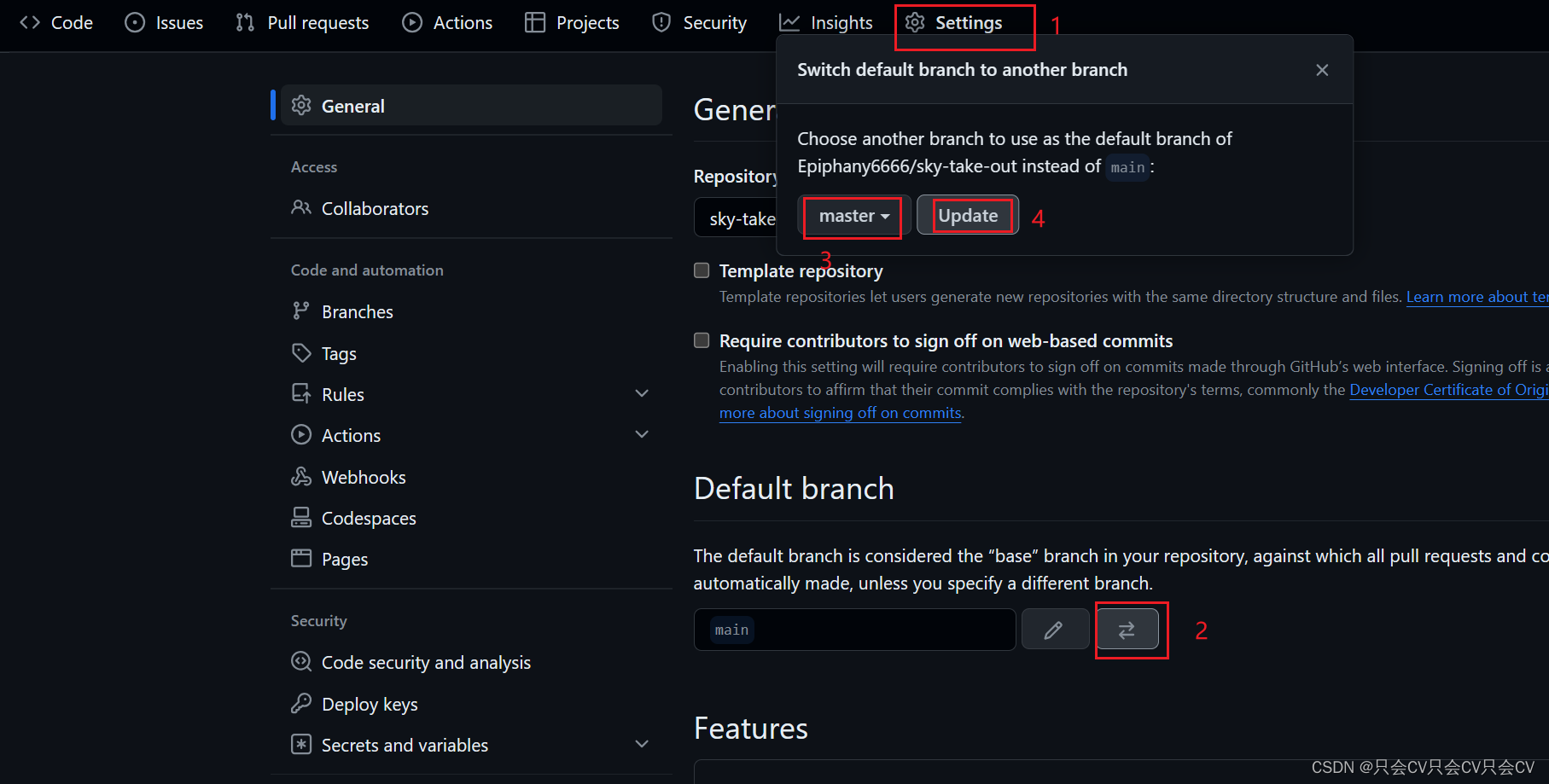
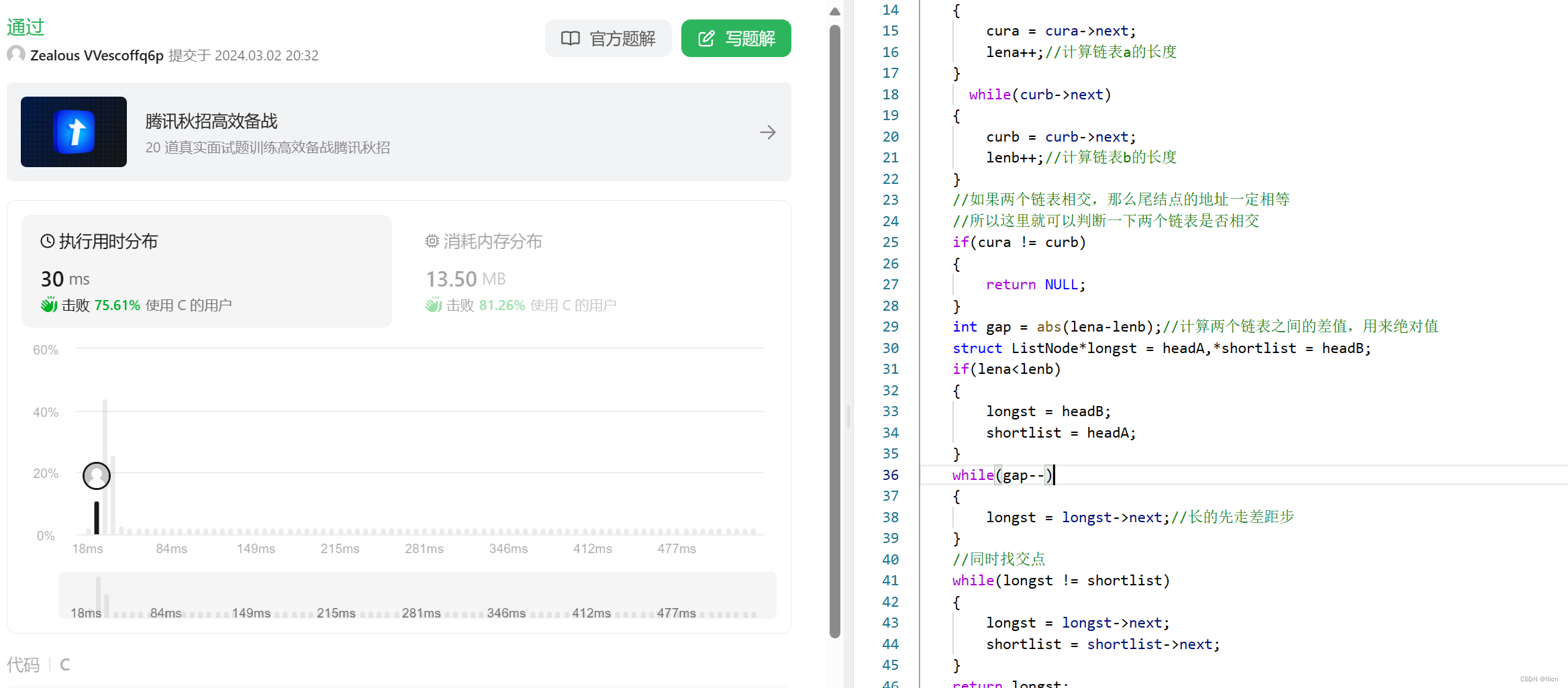
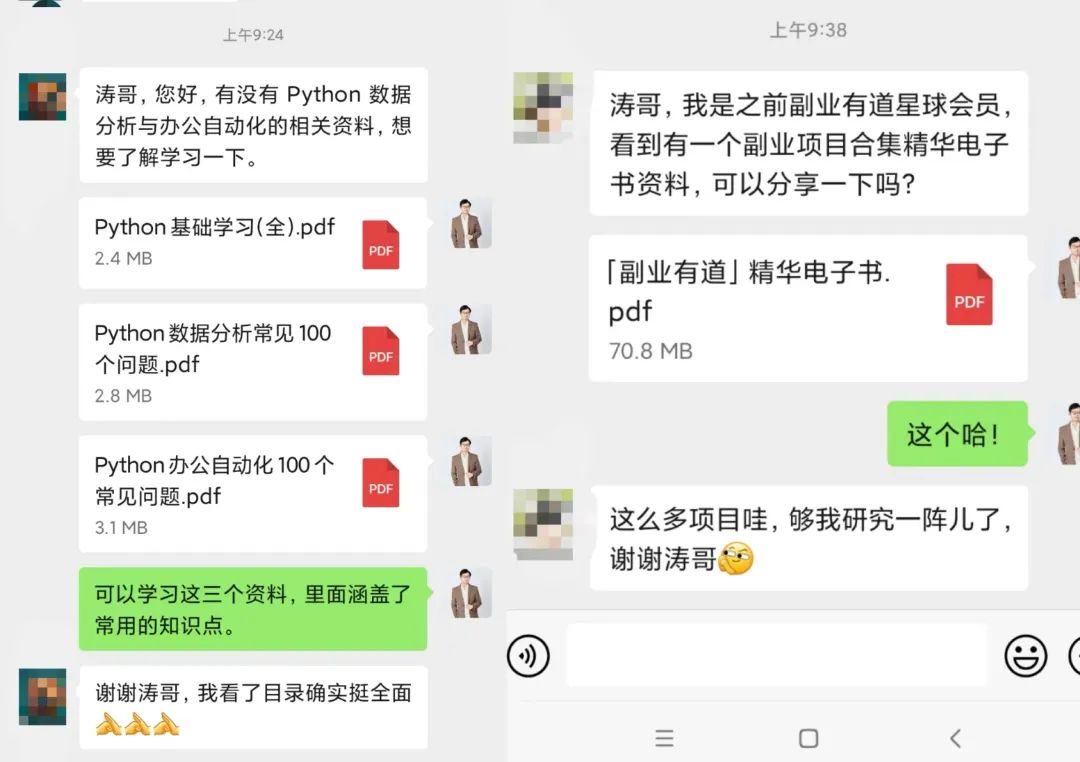

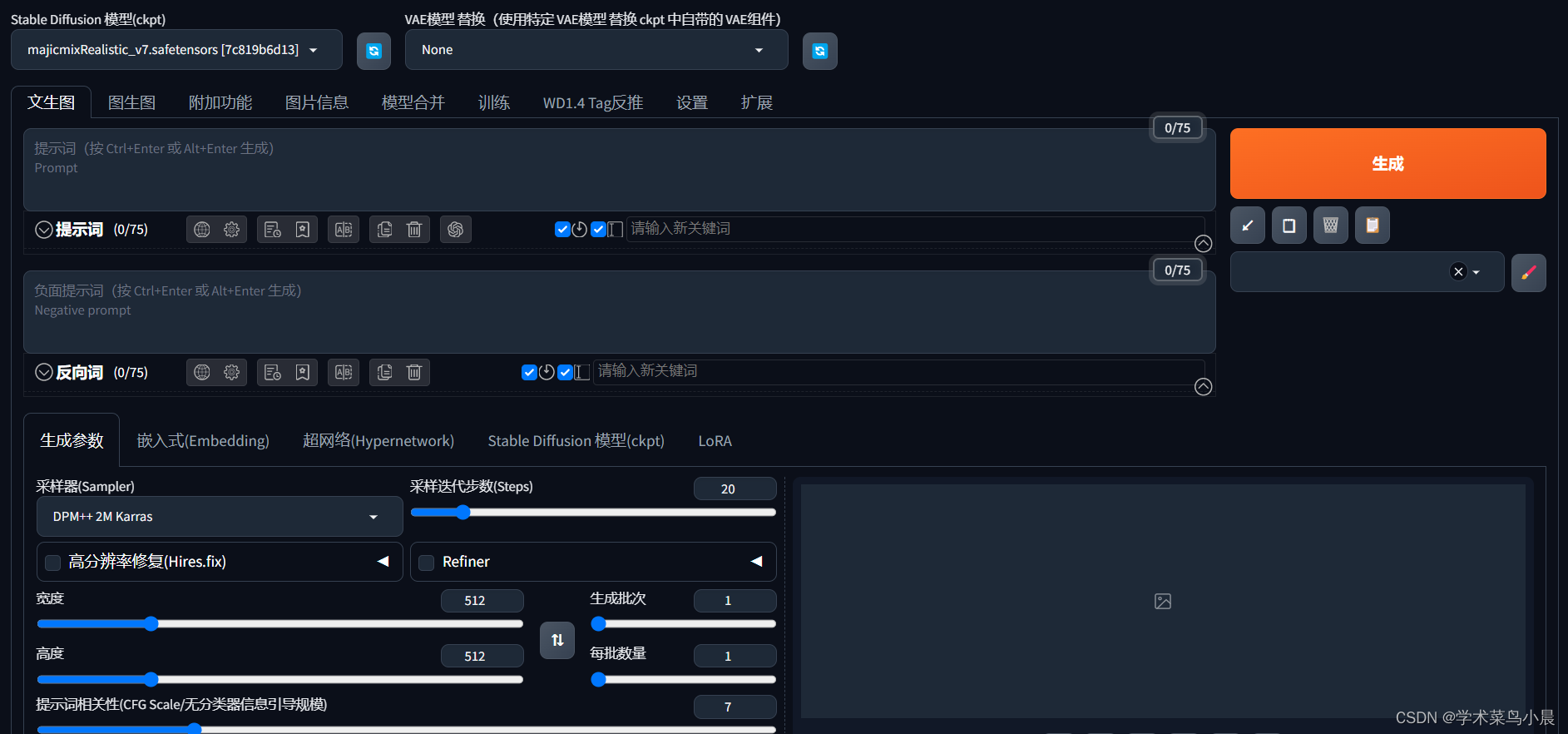
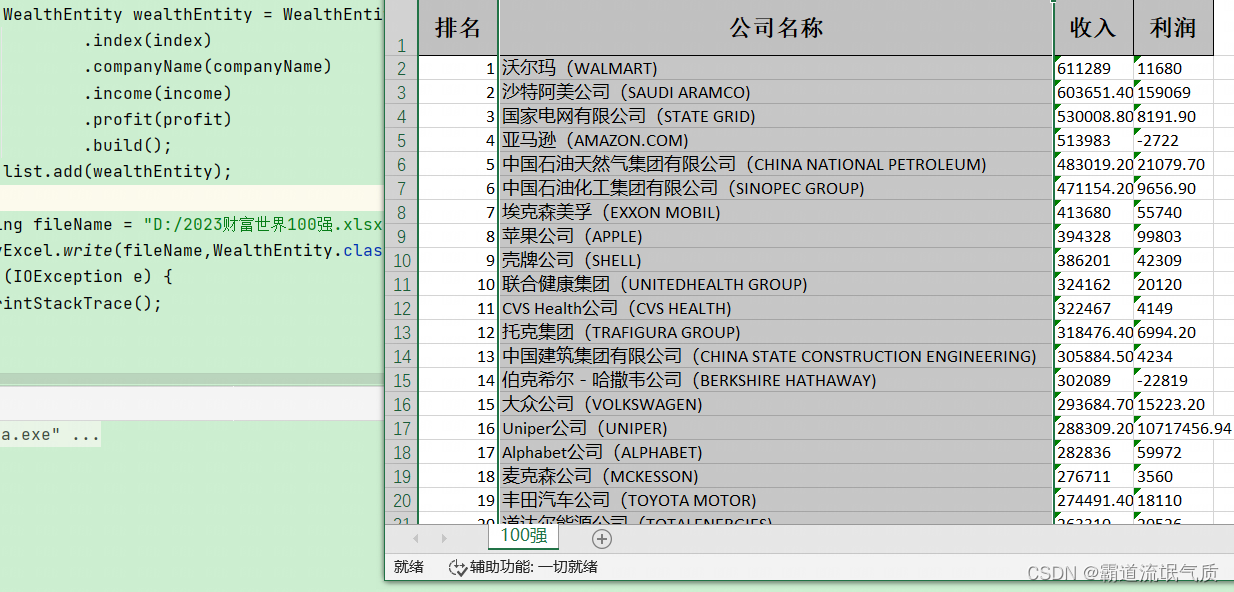
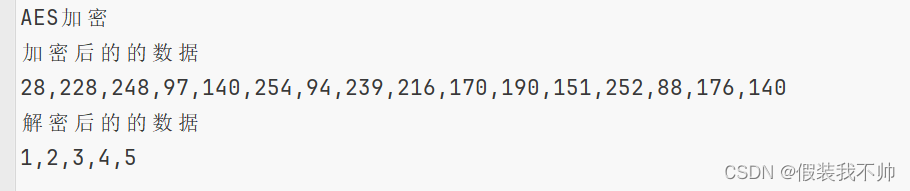
![Sqli-labs靶场第15关详解[Sqli-labs-less-15]](https://img-blog.csdnimg.cn/direct/0eb65f1156c14e0a8f0a02098b7fd7eb.png)